
Mark Lucas
0
2551
331
Görünüşe göre herkes bugünlerde Googles. Sonuçta, en iyi arama motorudur. Ve bununla birlikte, Google ihtiyacınız olanı daha kolay ve daha hızlı bulmada yardımcı olabilecek bazı gelişmiş arama özellikleri sunar..
İşte bu ekstra Google Arama özelliklerini kullanmanın birkaç basit ve çok da basit olmayan yolu..
Google’da Nasıl Arama Yapılır?
Google’da bir arama yapmak oldukça basittir. Ancak, çoğu kişi kaç tane Google Arama seçeneğinin mevcut olduğunun farkında değil.
Google Temel Arama
Google’da arama yapmak hiç kolay değil. Sadece bir anahtar kelime veya kelime öbeği girin ve yolda. Hatta bir cümle bile yazabilirsiniz.
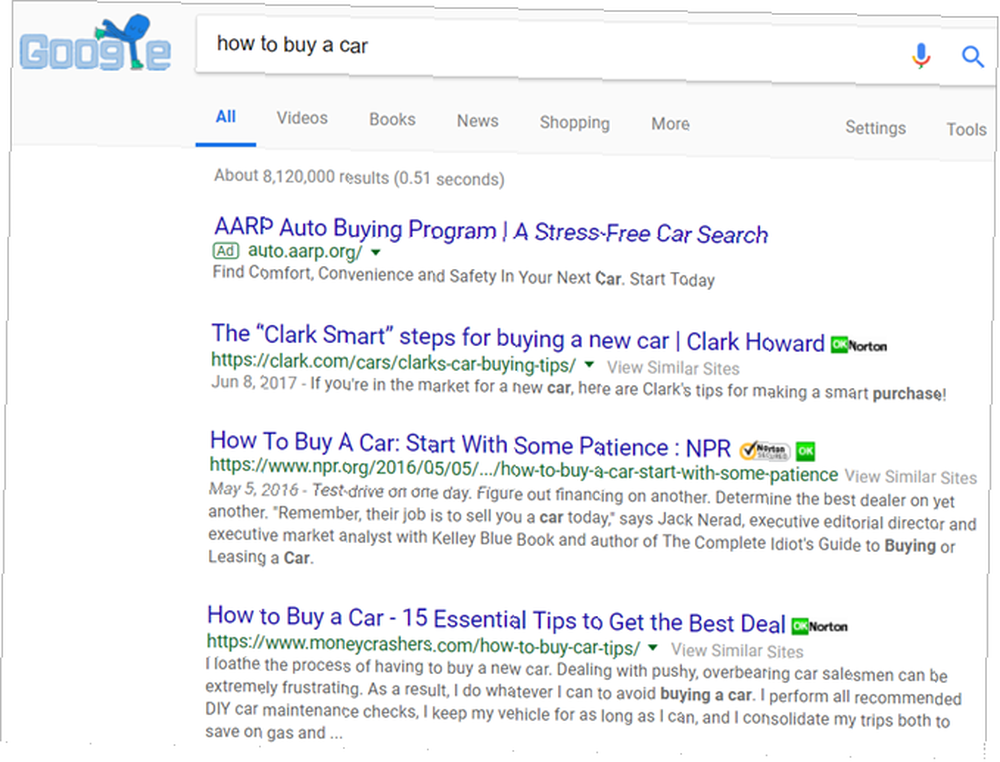
Arama sonuçlarını daraltmak için Boolean operatörlerini kullanmanız gereken bir zaman vardı. Örneğin, meyve içeren ancak elma içermeyen öğeleri bulmak isteseniz, “meyve elma DEĞİL.” Ancak, zamanla, Google algoritmalarını ve size istediğinizi verme yöntemlerini değiştirdi.
Şimdi, arama sonuçlarınızdaki belirli kelimeleri veya kelime öbeklerini kaldırmak istiyorsanız, Google Gelişmiş Arama’yı kullanabilirsiniz..
Google Gelişmiş Arama
Normalde çok sayıda arama sonucu ile tam olarak ihtiyacınız olanı bulmak zor olabilir. Bu, Google’ın Gelişmiş Arama özelliği kullanışlı olduğunda.
Google arama sonuçları sayfasından, Ayarlar arama kutusunun altında. Ardından, gelişmiş Arama. Bir sonraki sayfada, belirli kelimeler veya kelime öbekleri olan veya olmayan öğeleri bulmanız için birçok seçenek sunulmaktadır. Sonuçlarınızı dil, bölge veya en son güncellendi gibi öğelere göre daraltabilirsiniz..
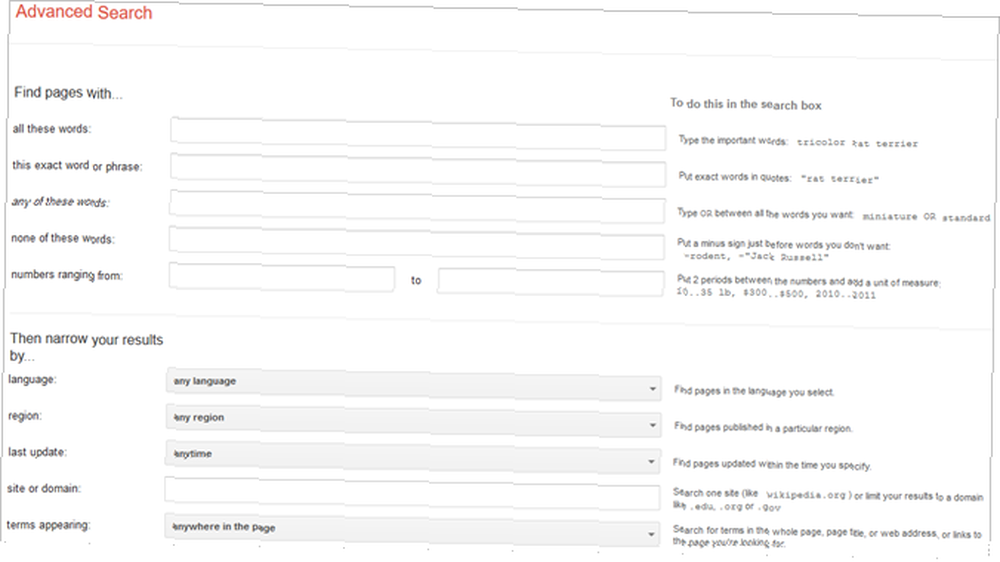
Yukarıdaki örneği kullanarak girebilirsiniz. “meyve” içine Bütün bu kelimeler alanı ve “elmalar” içine Bu kelimelerin hiçbiri alan.
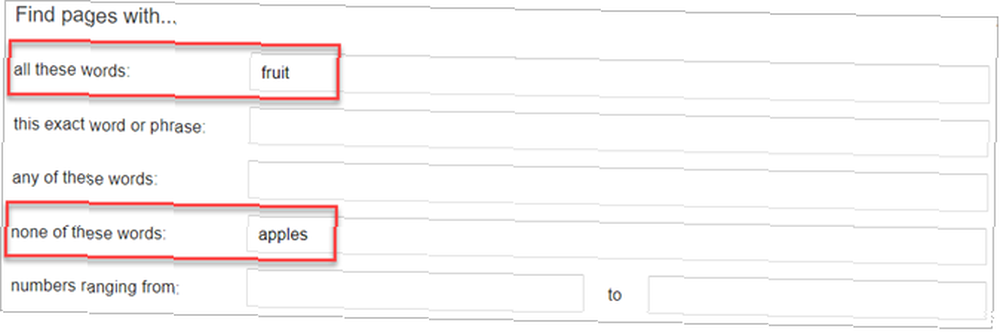
Sağ tarafta, ayrıntıların nasıl girileceğine ilişkin yararlı ipuçları göreceksiniz. İşiniz bittiğinde, gelişmiş Arama altındaki düğmeye basın ve sonuçları görüntüleyin.
Google Sesli Arama
Bir arama yapmanın başka bir uygun yolu Google Voice Search'ü kullanmaktır. Google Chrome kullanıyorsanız, bu özellik tam sizin için ana Google sayfasına yerleştirilmiştir. Sadece tıklayın mikrofon düğmesine basın, gerekirse bilgisayarınızın mikrofonunu etkinleştirin ve ardından yazmak yerine anahtar kelimenizi söyleyin.
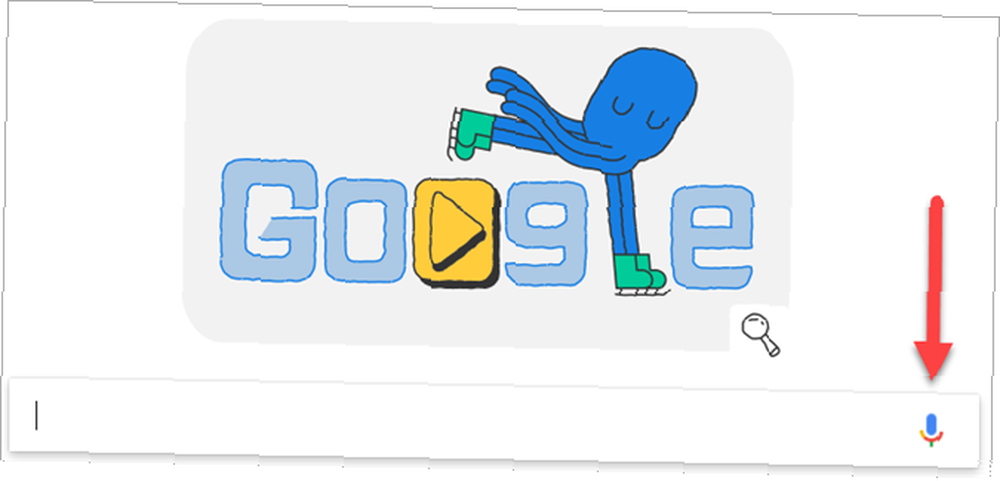
Google Sesli Arama Yaptığınız Her Google Sesli Arama Nasıl Dinlenir Yaptığınız Her Google Sesli Arama Nasıl Dinlenir Muhtemelen Google'ın aramalarınızın kaydını tuttuğunu biliyorsunuzdur, ancak her şeyi dinlemenin mümkün olduğunu biliyor muydunuz? "Tamam, Google" sesli arama yaptınız mı? hem Android hem de iOS için mobil uygulamada da mevcuttur. Aynı şekilde çalışır; sadece mikrofona dokunun ve konuşun. Bu, hareket halindeyken bir şey aramak için kolay bir yoldur.
İndir: Android için Google | iOS (Ücretsiz)
Google Patent Araması
Sahip olduğunuz bir fikir için patent araştırması yapmanız gerekiyorsa, 8 Basit Adımda Bir Fikri Nasıl Patentlendirirsiniz? 8 Basit Adımda bir Fikir Patenti: Bir katil ürün geliştirdikten sonra, bir sonraki adım patenti almaktır! Nihai patent rehberimiz bilmeniz gereken her şeyi kapsar. , Google Patentler sayfasına gidin. Anahtar kelimenizi arama kutusuna girmeden önce, patent olmayan literatürü de dahil etmek için kutuyu işaretleyebilirsiniz. Bu size Google Akademik’ten sonuçları gösterecek.
Sonuçlar sayfasına ulaştığınızda, seçeneklerinizi daraltmak için çeşitli yöntemlere sahipsiniz. Arama terimlerinizi ekranın sol tarafında göreceksiniz. Bunların hemen altında Öncelik, Dosyalama veya Yayın için bir tarih aralığı girebilirsiniz.
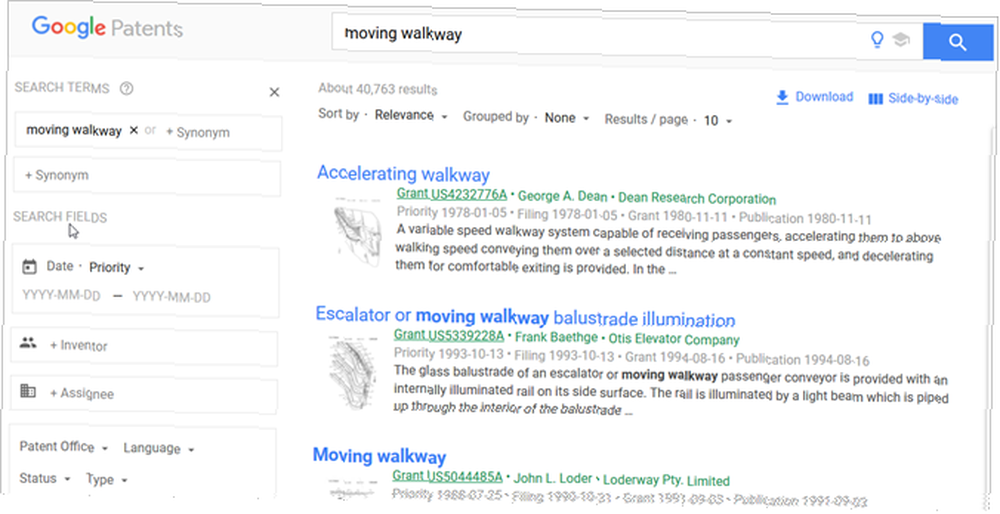
Ayrıca bir mucit veya vekil ekleyebilir, patent ofisini veya dilini seçebilir ve bir durum veya tip seçebilirsiniz.
Google Uçuş Arama
Sonuç sayfanızda tüm sonuçların veya haberlere, haritalara, görüntülere veya videolara özgü seçenekleri görmeniz olasıdır. Bunlar doğrudan arama kutusunun altında görüntülenir. Bir de görmelisin Daha seçeneği. Bunu tıklarsanız, uçuş seçeneklerini inceleyin Google’ın Gerçek Zamanlı Havayolu Uçuş Verisine Sahip Olduğunu Biliyor Muydunuz? Google'ın Gerçek Zamanlı Havayolu Uçuş Verileri Olduğunu Biliyor muydunuz? Gerçek zamanlı havayolu uçuş verilerine ihtiyacınız varsa, ilk baktığınız yer Google olmalıdır. seçerek hızlı ve kolay Uçak.
Bir uçuş bulmak için ihtiyacınız olan her şey basit bir sayfada sizin için var.
- Gidiş-dönüş, tek yönlü veya çok şehirli uçuşları ara.
- Bir sınıf seçin ve yetişkin, çocuk ve bebek sayısını ekleyin.
- Kalkış ve varış havalimanlarınızı seçin.
- Seyahat tarihlerinizi girin.
- Durak sayısına, fiyatına, havayoluna, saatlerine, süresine ve bağlantı havalimanlarına göre sıralayın.
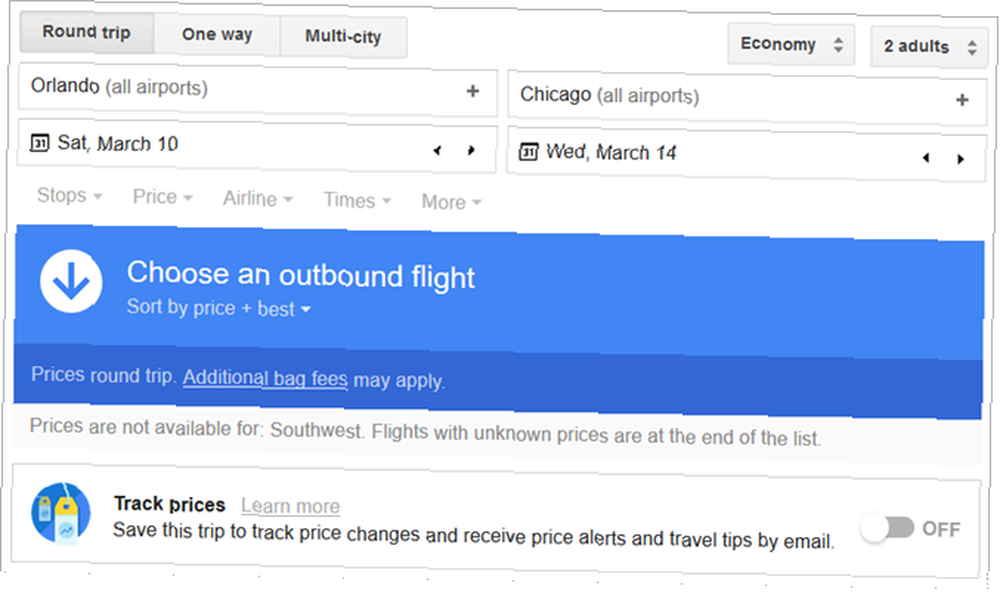
İstediğiniz hangi uçağa ve dönüşe karar verdiğinize karar verdikten sonra, fiyatı takip edebilir, ayrıntıları paylaşabilir veya uçuşunuzu doğrudan havayolu şirketine yazdırabilirsiniz..
Seçtiğinizde Daha Uçuşlar arama aracına gitmek için ayrıca birkaç ek seçenek görmelisiniz. Arama kategoriniz için Alışveriş, Finans, Kitaplar veya Kişisel arasından seçim yapabilirsiniz. Bu, aramanızı hemen ve kolayca daraltmanıza yardımcı olur.
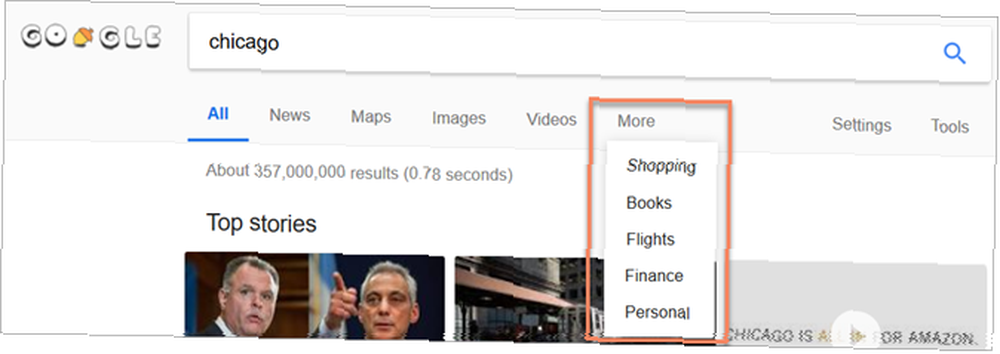
Öğelerin içindeki öğelerin Daha bölüm, arama teriminize bağlı olarak değişebilir. Örneğin, arama kutusuna bir kıyafet girerseniz, Alışveriş yapmak kategori öne ve merkeze hareket edebilir ve Haritalar içinde yerini alabilir Daha alanı. Bu, Google’ın aradığınızı tahmin etme şeklidir.
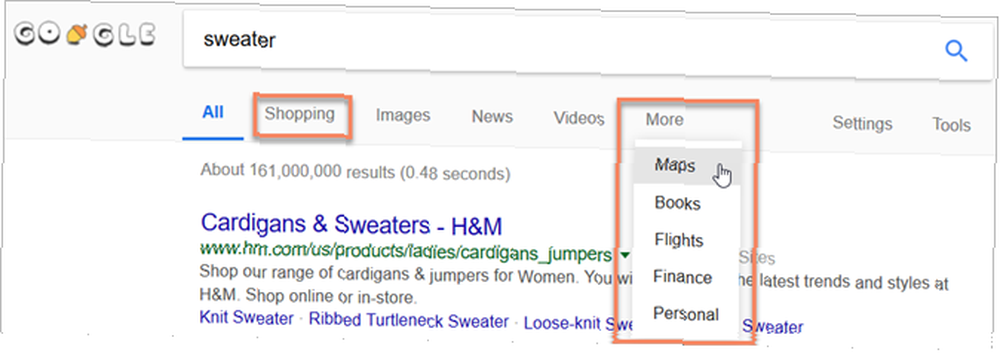
Google’da Görsel Aramak
Bir resim arıyorsanız Google'da bir Resim Nasıl Google'da Resim Nasıl Bir ters resim arama, bir web sayfasındaki bir resmin kökenlerini bulmak veya güzel bir fotoğraftan sorumlu sanatçıyı izlemek için mükemmeldir. Bir fotoğraf, çizim veya başka bir tür, doğrudan Google Görseller sitesine gidebilirsiniz. Alternatif olarak, seçebilirsiniz Görüntüler Google Sonuçlar sayfanızın üst kısmından.
Sonuçlarınızı gördükten sonra, üstteki renkli seçeneklerle bunları filtreleyebilirsiniz. Bunlar arama teriminize bağlı olarak açıkça değişecek.
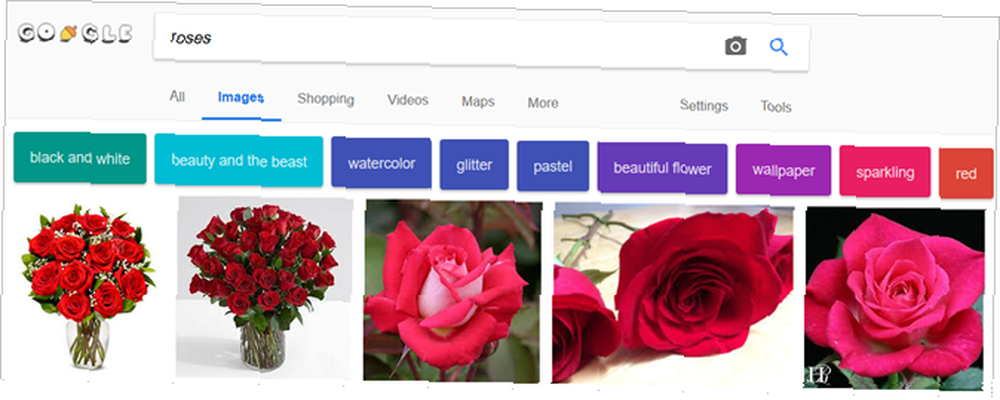
Görsel Arama
Resmi Google Görseller sayfasının sunduğu iki seçenek, benzer resimleri bulmak için URL’ye veya yükleme yoluyla görsel aramadır..
Sayfaya geldiğinizde, bir arama terimi girmek yerine, Görselle Arama kamera simgesi olarak görüntülenen düğme. Ardından, resim URL'sini yapıştırın veya bilgisayarınızdan bir resim yükleyin..
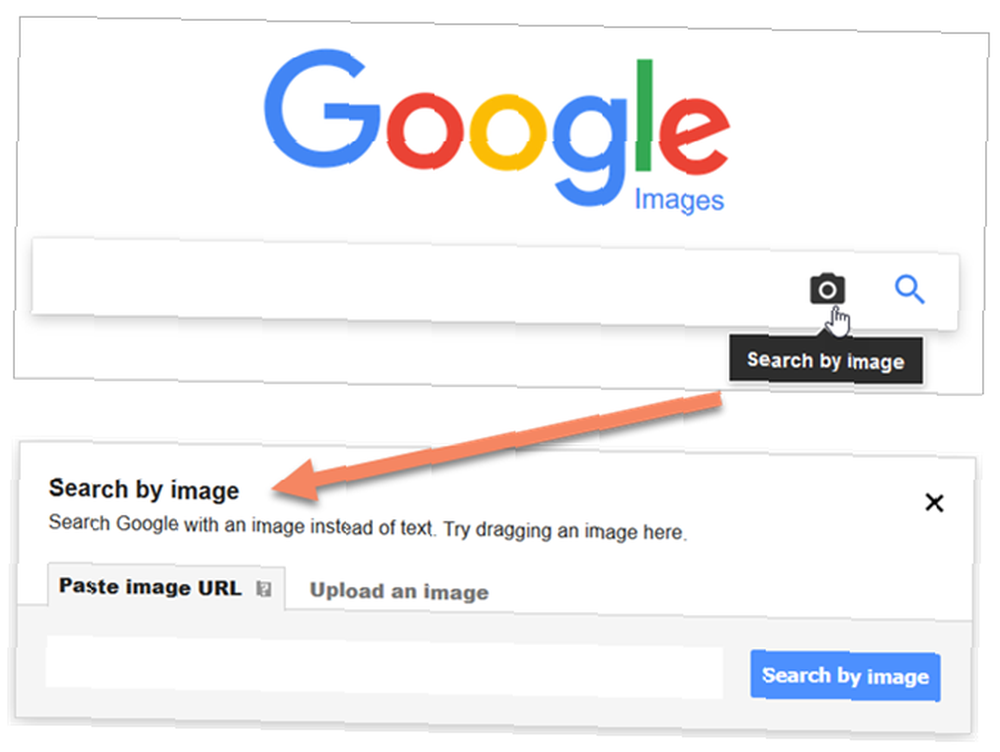
Tarayıcınızla ters görüntü araması da yapabilirsiniz. Örneğin, Google Chrome kullanıyorsanız, bir resme sağ tıklayıp Görsel için Google'da arayın bağlam menüsünde.
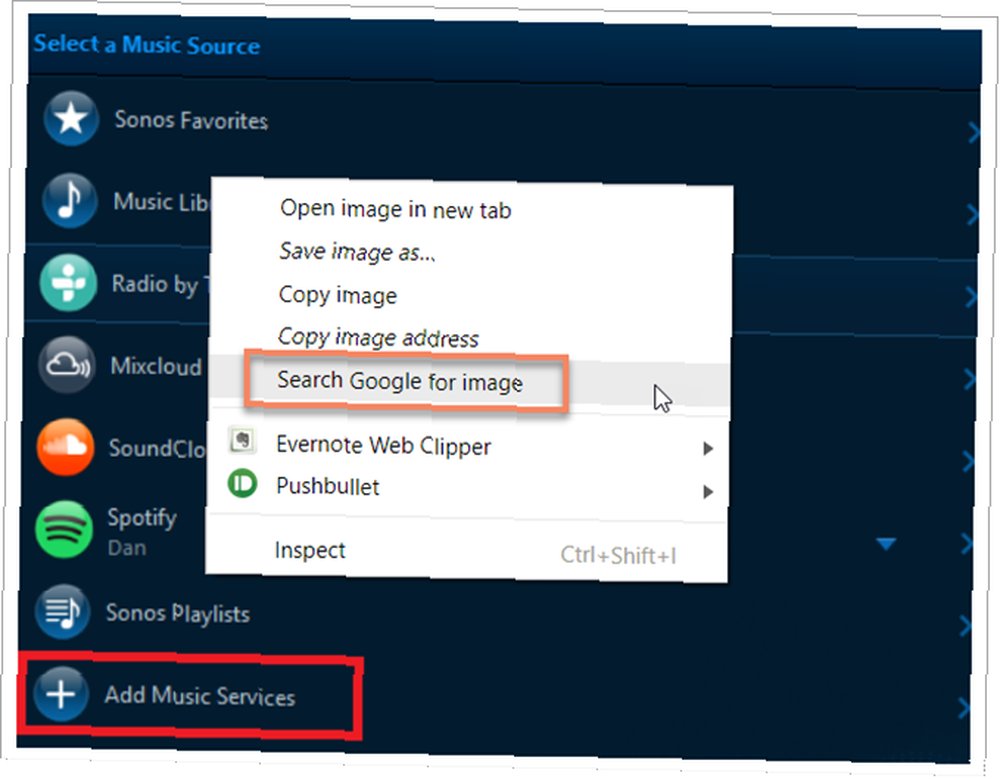
Diğer tarayıcılar için bir uzantı yüklemeniz gerekecektir. Tarayıcı eklenti mağazanızda arama yapabilir veya bu seçeneklere bir göz atabilirsiniz..
- Firefox: Google Ters Resim Araması
- Opera: Google Ters Resim Araması
- Safari: Görsel Arama
Google Arama Geçmişinizi Nasıl Göreceksiniz?
Arama geçmişinizi görmek için Google’a giriş yaptığınızdan emin olun. Ardından, geçmişinize erişmek için birkaç farklı yönteminiz olur..
- Birinci Yöntem: Google arama sonuçları sayfasında, tıklayın Ayarlar arama kutusunun altında Tarihçe.
- İkinci Yöntem: Google arama sonuçları sayfasında, tıklayın Ayarlar arama kutusunun altında Arama Ayarları. Aşağı kaydır Arama geçmişi ve bağlantıyı tıklayın.
- Üçüncü yöntem: Herhangi bir Google sayfasının en üstündeki profilinizi tıklayın ve Hesabım Biraz aşağı kaydırın ve tıklayın Aktiviteme Git.

Google Arama Geçmişinizi Silme
Arama geçmişinize eriştikten sonra, aşağıdaki esnek seçeneklerle silebilirsiniz.
Google Arama Geçmişini Güne Göre Sil
Geçerli gündeki etkinliğinizi silin. Tıkla Daha (üç nokta simgesi) düğmesine basın ve seçin silmek. Ayrıca bu etkinlikleri silmek için belirli günlere ilerleyebilir.
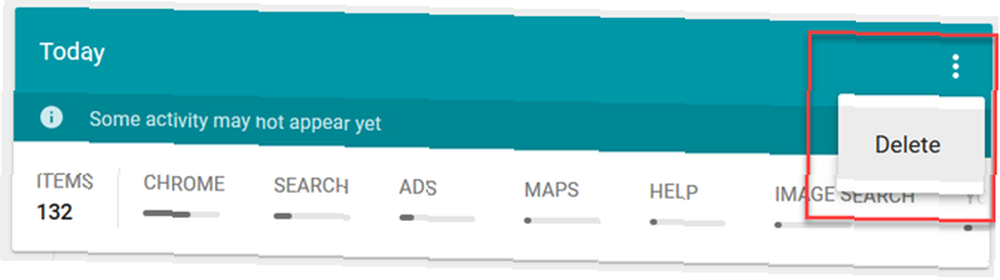
Google Arama Geçmişini Zamana Göre Sil
İle arama yaptığınız siteleri belirli bir zamanda silmek için aynı işlemi yapın. Daha düğme ve silmek seçim.
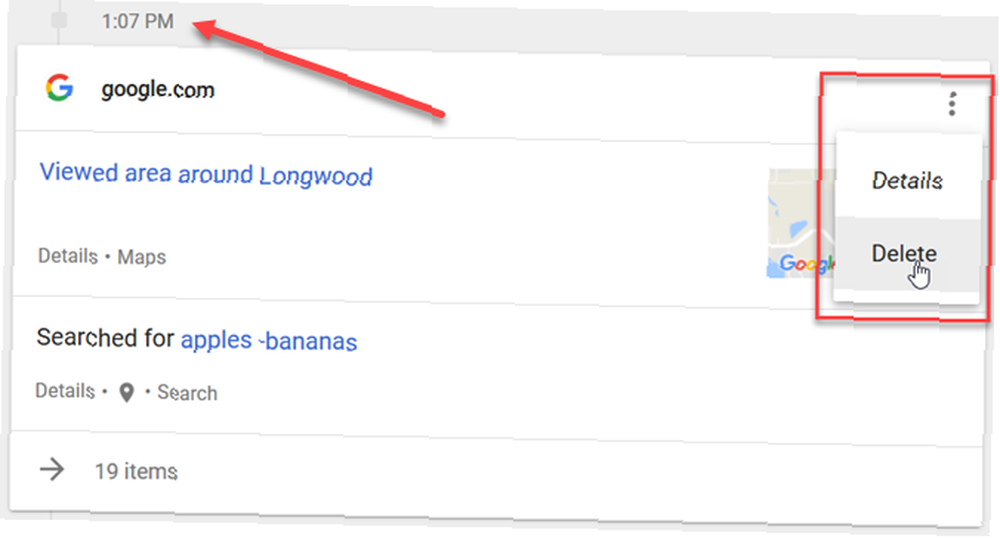
Google Arama Geçmişini Siteye Göre Sil
Belirli bir siteyi silmek için ayrıntılar sitenin adının altında. Ardından, açılır pencerede Daha düğme ve seçin silmek.
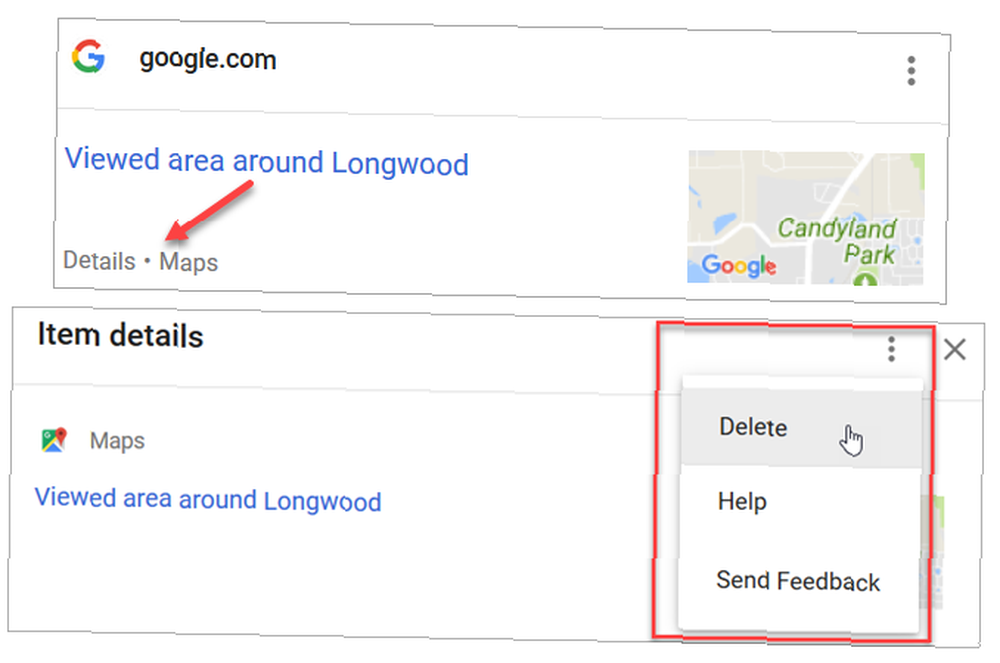
Google Arama Geçmişini Tarihe, Konuya veya Ürüne Göre Sil
Soldaki menüden tıklayın Etkinliği Şuna Göre Sil. Ardından etkinlik konunuzu, tarihinizi veya ürününüzü silmek için ayrıntıları girin. Click silmek bitirdiğinde.

Silme İşleminizi Onaylayın
Geçmişinizi (etkinlik) silmek için yukarıdaki seçeneklerden herhangi biriyle, bir açılır bildirim alırsınız. Silme işlemini onaylamak için tamam.
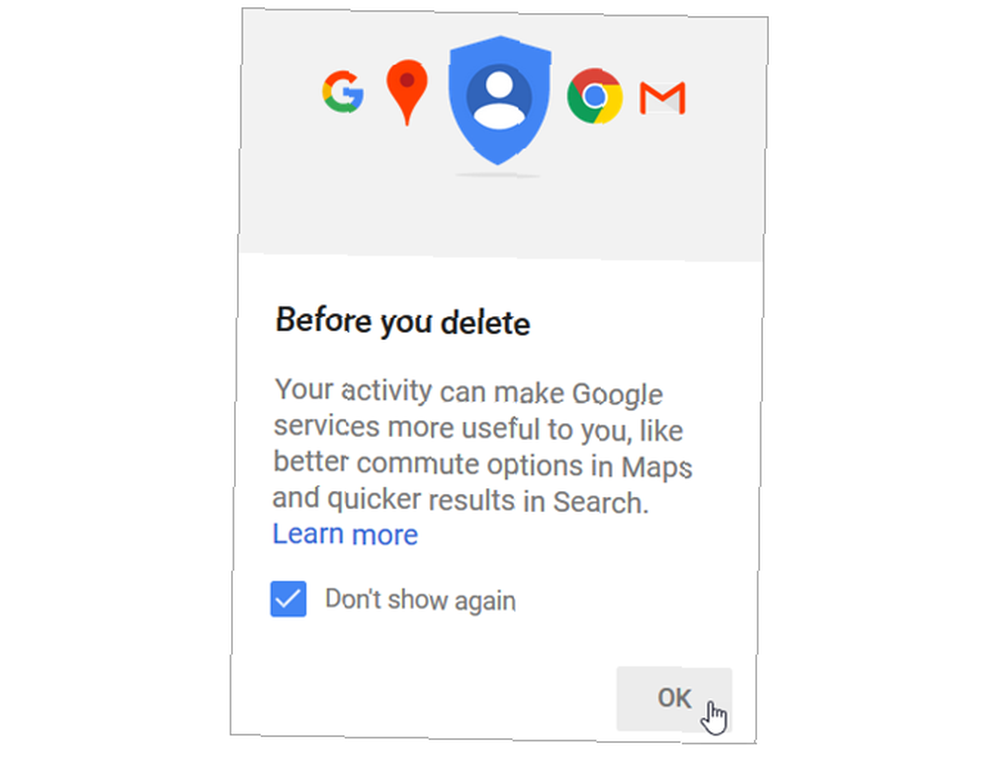
Google'ı Varsayılan Arama Motorunuz Nasıl Yaparsınız?
Google’ın her zaman varsayılan arama motorunuz olduğundan emin olmak istiyorsanız, bunu tarayıcınızda kolayca yapabilirsiniz. İşte ilk beş tarayıcıda değiştirmek için talimatlar:
Krom
Chrome bir Google ürünü olduğundan, varsayılan arama motorunuz önceden ayarlanmış olmalıdır. Ancak, sadece durumda durumunda onu değiştirmek için adımlar.
- Tarayıcının sağ üst köşesindeki düğmeyi açıp Özelleştirme ve Google Chrome'u kontrol.
- seçmek Ayarlar.
- Aşağıya doğru kaydırın Arama motoru bölümünden Google’ı seçin. Adres çubuğunda kullanılan arama motoru açılır kutu.
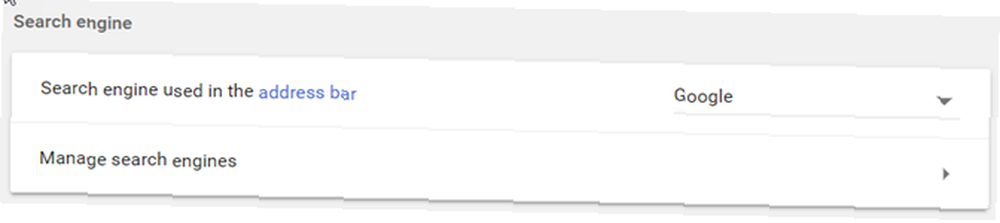
Firefox
İlk önce Firefox Seçeneklerine erişin Araçlar> Seçenekler Menü çubuğundan veya Menü Aç> Seçenekler araç çubuğundan.
- Click Arama soldaki menüden.
- Altında Varsayılan arama motoru, açılır kutudan Google’ı seçin.
- Arama önerisi seçenekleri için altındaki kutuları işaretleyebilir veya işaretini kaldırabilirsiniz..
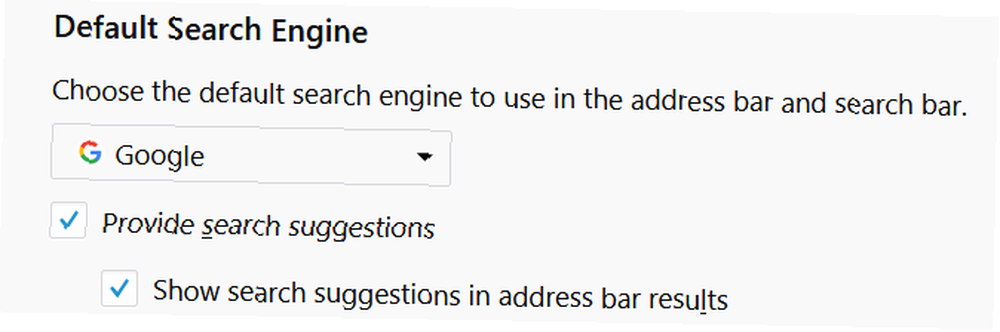
Opera
Opera, Chrome ve Firefox kadar değiştirmek kadar kolaydır.
- Tarayıcının sol üst tarafındaki düğmeyi tıklatarak Opera'yı Özelleştirin ve Kontrol Edin.
- Seçmek Tarayıcı soldaki menüden.
- Altında Arama, açılır kutudan Google Arama'yı seçin.
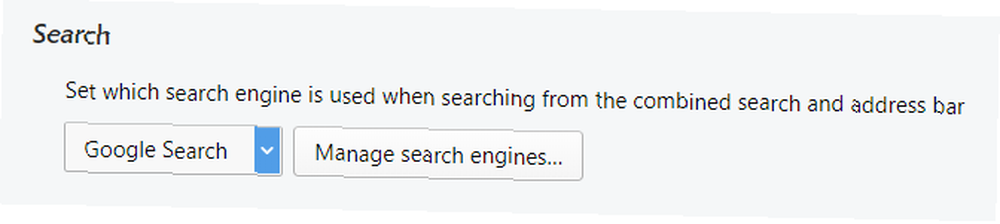
Safari
MacOS'ta, Safari ayrıca varsayılan arama motorunuzu değiştirmek için basit bir yol sağlar.
- Açık Safari ve aynı menü düğmesini macOS menü çubuğunuzda tıklayın.
- seçmek Tercihler.
- Tıkla Arama
- Açılır kutudan Google’ı seçin.
- Arama motoru önerileri için altındaki kutuyu işaretleyebilir veya işaretini kaldırabilirsiniz..
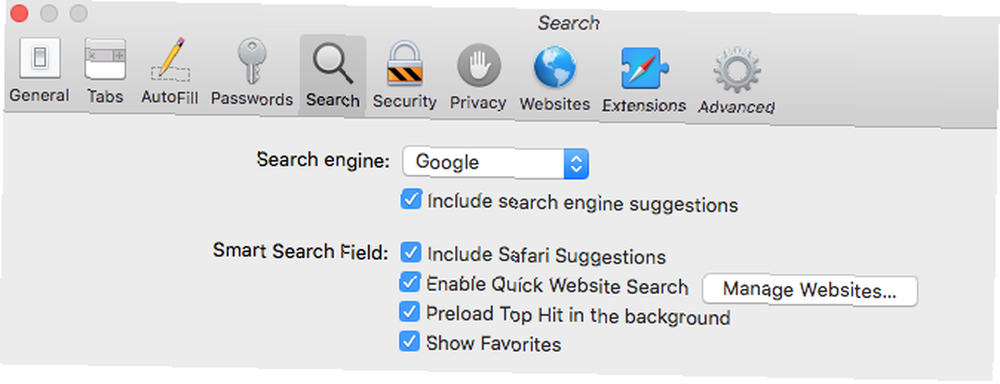
kenar
Microsoft Edge, varsayılan arama motorunuzu Bing'den uzaklaştırmayı biraz daha sıkıcı hale getirir. Ancak yapılabilir.
- Tarayıcının sağ üst köşesindeki düğmesine tıklayın. Ayarlar ve daha fazlası.
- seçmek Ayarlar.
- Aşağı kaydırın ve tıklayın Gelişmiş Ayarları Göster.
- Görene kadar aşağı kaydır Bing ile adres çubuğunda arama yapın.
- Tıkla Arama Motorunu Değiştir
- Google'ı seçip tıklayın Varsayılan olarak ayarla.
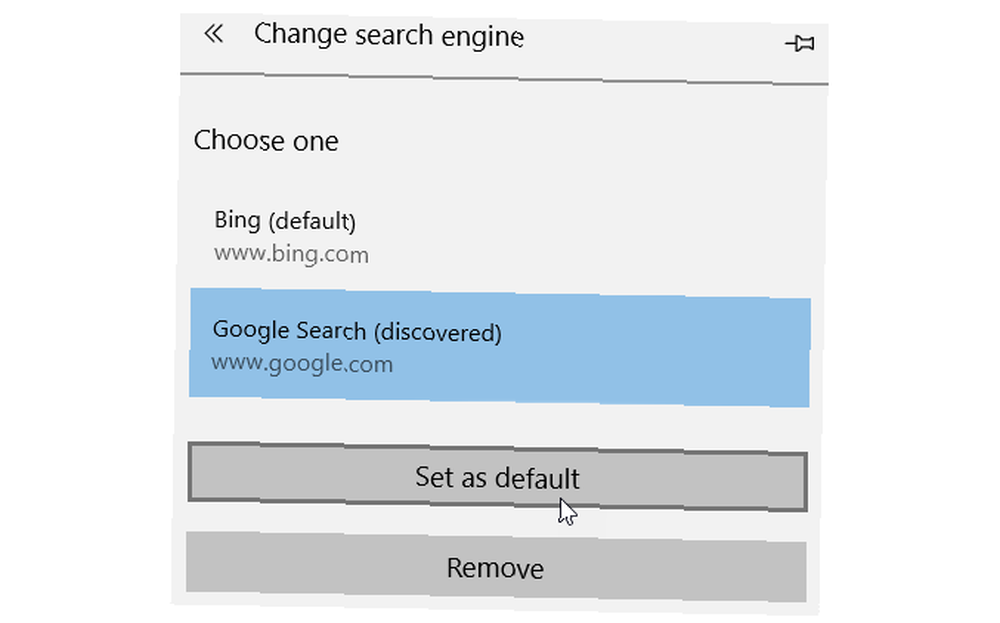
Google’ı bir seçenek olarak görmüyorsanız Varsayılan tarayıcınız için ayarlarınızı kapatın ve Google’ı sekmelerinizden birinde açın. Ardından, yukarıdaki adımları bir kez daha uygulayın ve Google seçeneklerden biri olarak listelenmeli.
Google Güvenli Arama'yı Nasıl Açıp Kapatabilirsiniz?
Bilgisayarınızı çocuklarınızla paylaşıyorsanız Google'ın Güvenli Arama özelliğini etkinleştirmek isteyebilirsiniz. Bu özellik, videolar, resimler ve web siteleri gibi belirgin içeriğin arama sonuçlarında gösterilmesini engeller.
Güvenli Arama'yı açmak ve kapatmak iki tıklama kadar kolaydır.
Google arama sonuçları sayfasından, Ayarlar arama kutusunun altında. Ardından, ikisinden birini seçin Güvenli Arama'yı aç veya Güvenli Arama'yı kapat, mevcut ayarınıza bağlı olarak.
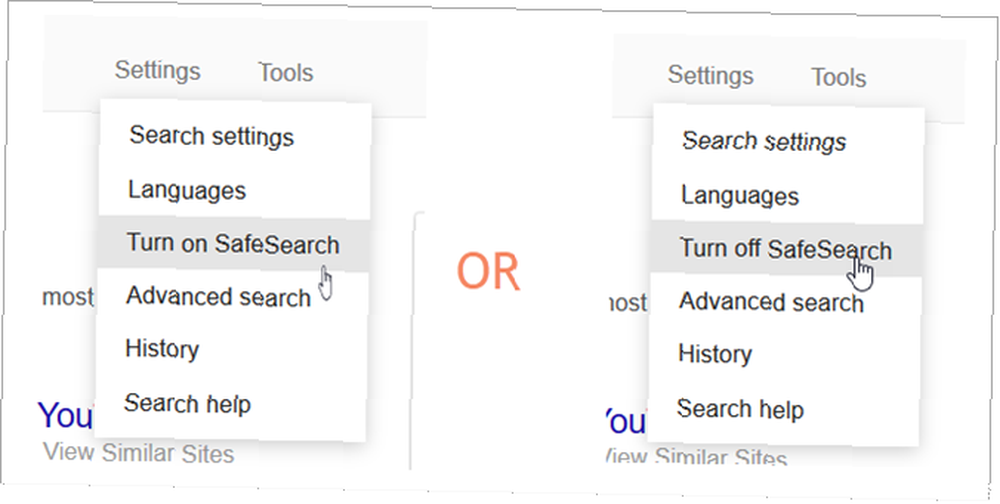
Ayrıca, Güvenli Arama ayarlarını diğer kullanıcıların değiştiremeyeceği şekilde kilitleyebilirsiniz. Tekrar tıklayın Ayarlar Arama kutusunun altında, ancak bunun yerine bu adımları izleyin.
- seçmek Arama Ayarları.
- Etkinleştirmek veya devre dışı bırakmak için onay kutusunu işaretleyin Güvenli Arama filtreleri.
- Tıklama kilidi Güvenli arama.
- Oturumu kapattıysanız, Google hesabınıza giriş yapmanız istenir.
- Üzerine tıklayarak işlemi onaylayın Güvenli Aramayı Kilitle aşağıdaki ekranda.
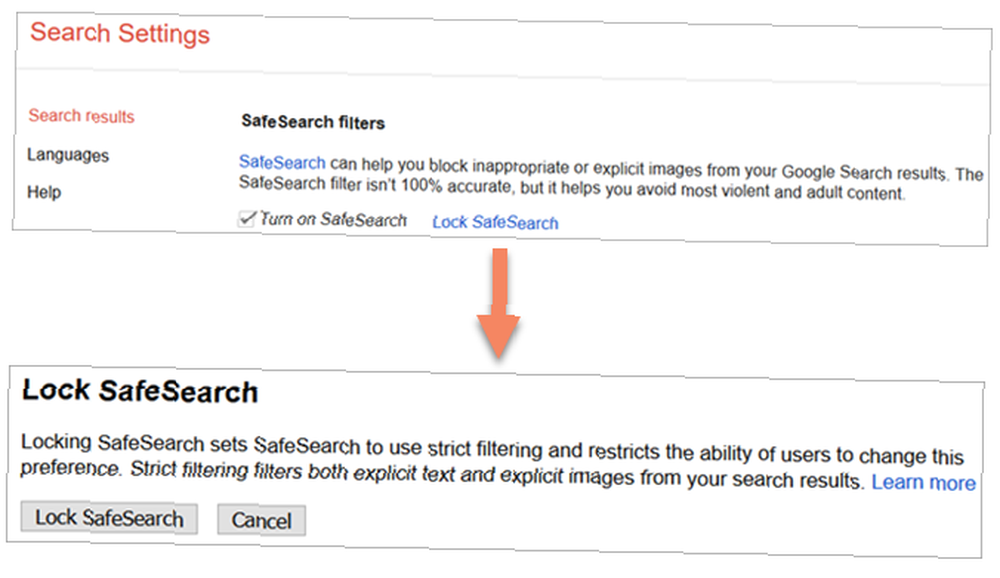
Google'ın Güvenli Arama özelliği hakkında daha fazla bilgi için Google destek sayfasına bakın..
Google Arama’da Dil Nasıl Değiştirilir
Google’ın arama sonuçlarınızda veya tüm Google ürünlerinde kullanması gereken dili değiştirme seçenekleriniz vardır. Google Arama sonuçları sayfasından aşağıdaki adımları uygulamanız yeterlidir.
- Click Ayarlar doğrudan arama kutusunun altında.
- seçmek duujjil.
- Google ürünlerinin kullanmasını istediğiniz dili seçin.
- Arama sonuçlarının gösterilmesini istediğiniz dili tıklayarak Düzenle.
- Click Kayıt etmek.
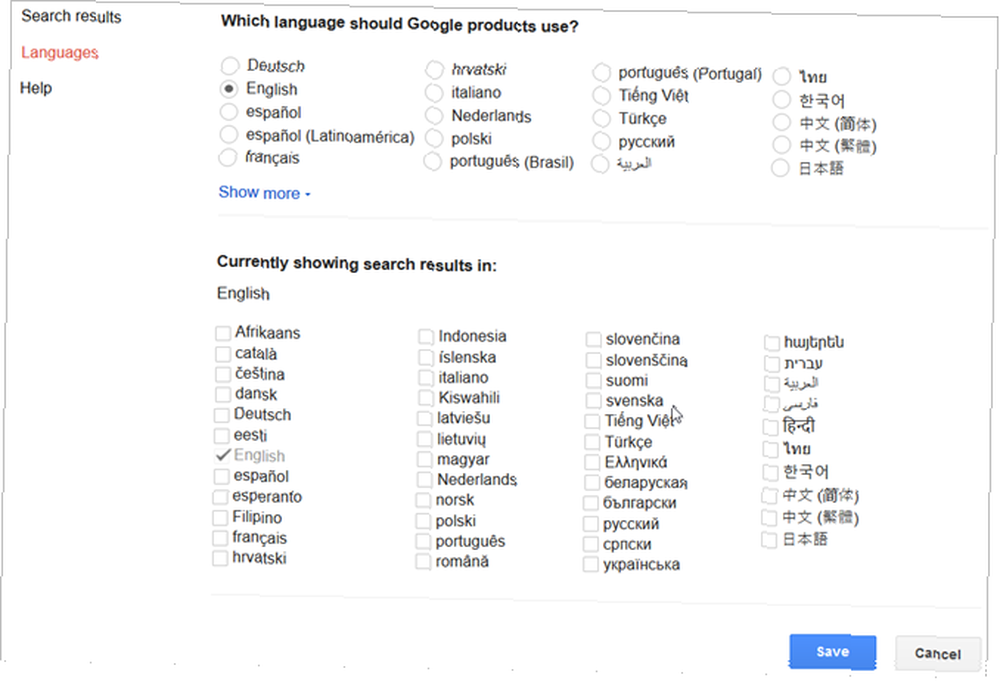
İleri ve Google'a Git
Bu Google Web Sitesi Google’ı Geliştirmek İçin Bu Küçük Web Sitenizi Geliştirecek Bu Küçük Web Sitesi Size Yüzlerce Google Arama İpuçları Verecek Bu Alışkanlık Web Sitesi Size Yüzlerce Google Arama İpuçları Öğretecek hızlı ve doğru sonuçlar almak istiyorsanız, bu basit ancak şaşırtıcı ipuçlarını öğrenmek isteyeceksiniz. . Belki de burada bilmediğiniz bir şey gördünüz.











